
İçindekiler:
- Yazar John Day [email protected].
- Public 2024-01-30 13:22.
- Son düzenleme 2025-01-23 15:14.
Yeni 3. nesil iTouch'ınız, bu kristal berraklığındaki beşik üzerindeki tüneğinden yüzüyormuş gibi görünecek. Kullanışlı basit araçlarınız varsa, bunu yapmak için hiçbir şey satın almanız gerekmez. Bu kolay bir proje. (Bu adımda resim dizisine art arda tıklarsanız, sonucun 360 derecelik bir görünümünü görebilirsiniz.) Bu siteye aşina olan birçok kullanışlı kişi tarafından bu fikrin bağlanabilir bir veri ve güç yuvası modu mümkün olabilir; ancak bu talimat, saf bir görüntüleme beşiğine odaklanacaktır.
1. Adım: İnce Platformu Kaldırın
iTouch'ın sonbahar 2009 sürümü, çok şık ve 'Apple cool' olan küçük şeffaf bir kutu içinde gelir. İçinde, güvenli paketleme için bu iPod'un üstünü ve altını tutan minimalist bir plastik platform var. Kutunun kapağına açılan bir yuvadan başka bir şey kullanmadan bu öğeden masaüstünüz için bir görüntüleme beşiği yapabilirsiniz.1. İnce platformu şeffaf kutudan çıkarın. Beyaz karton kapağı içeride bırakın. (Bu kızağı kullanırken bile kılavuz, kulaklık vb. saklamaya devam edebilirsiniz.)
2. Adım: Yuva için Kutunun Başını İşaretleyin
2. Platformun alt kenarını, şeffaf kutunun üst kısmının uzun kenarlarından birinden yaklaşık 3/4 uzakta tutun, soldan sağa ortalayın. Kuru silinebilir bir işaretleyici kullanarak, oluşturacağınız yuvanın uzunluğunu işaretleyin. kesme.
3. Adım: Dar Yuvayı Kesin
3. Yuvayı yapmak için ince aşındırıcı kesme ucu olan bir Dremel döner aleti kullandım. Keserken, kesiciyi ön kenardan yaklaşık 30 derece geriye doğru eğin. Yuva, yerleştireceğiniz platformdan biraz daha geniş olmalıdır. Gerekirse 2 pas yapın ve çizdiğiniz çizgiyi takip edecek sabit bir eliniz yoksa, kesim yaparken kılavuz olarak bir cetvel kullanın. (Ayrıca, ucu bıçak ağızlı bir havya kullanabilir, düz kenardan geçirebilirsiniz; ancak bu, kazımanız için erimiş lekeler bırakacaktır.) Bir alet olarak saf bir bıçağın en iyi sonuçları vereceğini sanmıyorum., plastik oldukça sert ve yuva muhtemelen zayıf çıkacaktır.
Adım 4: Platformu Kutu Kapağına Yerleştirin
4. Platformu alın ve yuvaya yerleştirin. Güzel bir görüş açısıyla geriye yaslanmalıdır. Platformun üst kısmında, kapatma düğmesinin üzerinde zar zor görünen bir girinti vardır, bu nedenle i-Touch'ınızı beşikte kullanırken bu şekilde yönlendirdiğinizden emin olun; aksi halde düğmeye basabilir.
Adım 5: ITouch'ı Platforma Yerleştirin
5. Kılıfsız i-Touch'ınızı platformun iki çıkıntısına yerleştirin. Üst dudağı üst dudağa kaydırırsam daha hızlı buluyorum ve ardından i-Touch'ın altını alt dudağa oturtuyorum. Bu aynı zamanda güç düğmesinin aşınmasını ve yıpranmasını da önler.
Adım 6: Keyfini çıkarın
6. Bir fotoğraf slayt gösterisi başlatın veya en sevdiğiniz saat uygulamasını çalıştırın. (Son zamanlarda kullandığım saat, ekranı değiştirmeyi seçmediğim sürece açık kalıyor, bu yüzden sürekli ekranı uyandırmak zorunda kalmıyorum. (Piaget Polo'dan ücretsiz bir uygulama, hareketli zamanı gösteren çeşitli saat görüntülerini gösteriyor) analog ibreler ve geniş bir ikinci el de.) Bence Apple bu kutuyu önceden kesilmiş bir yuvayla göndermeli - biz son kullanıcılar için yararlı olmasının yanı sıra harika bir mağaza içi görüntü olur. Keyfini çıkarın!
Önerilen:
Kenwood Ana Ünitesi için 2018 10. Nesil Honda Civic USB Modu: 5 Adım

Kenwood Ana Ünitesi için 2018 10. Nesil Honda Civic USB Modu: Bu 'ible, Civic'imin USB bağlantı noktası açılışını Amazon'dan aldığımı kabul edecek şekilde değiştirdim, böylece satış sonrası Kenwood ana üniteme (DMX9706S) bağlayabilirim. Aynı delikte ve tamamlanması 30 dakika veya daha fazla sürebilir
4. Nesil iPod'unuzu Flash Belleği Kullanacak Şekilde Dönüştürün: 6 Adım (Resimlerle)

4. Nesil iPod'unuzu Flash Bellek Kullanacak Şekilde Dönüştürün: Hepimizin sabit diski bozuk bir iPod'u olan birileri vardır veya bunları biliyoruz. Elbette başka bir sürücü satın alabilirsiniz, ancak aynı güce aç, arızaya meyilli, kırılgan dönen medyaya geri döndünüz. Bunun yerine, Flash Belleği kullanmak için iPod'unuzu yükseltin. Su
3. Nesil iPod Nano'yu Şarj Etmek İçin Genel USB Araç Şarj Cihazını Değiştirin: 4 Adım

3. Nesil iPod Nano'yu Şarj Etmek için Genel USB Araç Şarj Cihazını Değiştirin: 3. nesil bir iPod Nano'm var. Genel bir araba->USB şarj adaptörüne bağlı olduğunu ancak şarj etmeyi reddediyor, ancak iPod için özel olarak bir adaptör kablosu veya başka bir şarj cihazı satın almaktan hoşlanmadım, bu yüzden bir tane değiştirdim zaten
Müthiş IPod Touch (1. Nesil) Game Boy Renkli Kılıf: 5 Adım

Müthiş IPod Touch (1. Nesil) Game Boy Renkli Kılıf: Bu, eski bir GB renginden yapılmış bir ipod kılıfıdır. Gördüğünüz gibi, hala tam bir oyun çocuğu gibi görünüyor, ama arkada bir ipod var! ipod'unuzun çalınmasını istemiyorsanız iyidir, çünkü eski, serseri bir gameboy gibi görünüyor
3. Nesil Ipod Touch'ınızı JailBreaking: 6 Adım
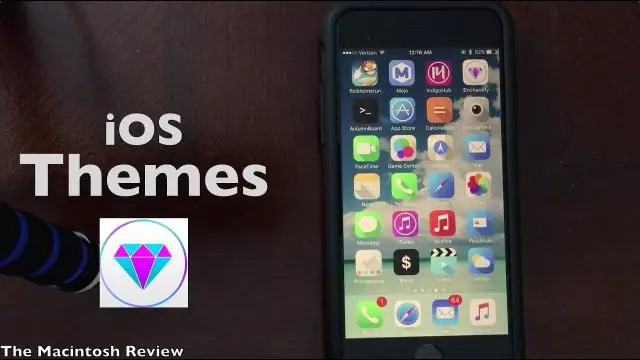
Ipod Touch'ınızı Jail Breaking 3. Nesil: BAĞLI 3. NESİL İÇİN, BAĞLI OLMAYAN İLK VE İKİNCİ GENLER İÇİN Bu Noel 2009'da yeni bir ipod touch 3g aldım. Onunla bir iki gün oynadıktan sonra, elmanın yapmadığı hiçbir şeyi yapamayacağımı fark ettim
